Ако наскоро сте променили паролата на iPhone, можете да настроите iPhone да използва временно старата парола, когато забравите новата парола на iPhone. Това е чудесен начин да се уверите, че няма да блокирате телефона си, преди да сте придобили навика да помните новия код за достъп. За да се появи тази опция, трябва наскоро да сте сменили паролата и да сте актуализирали до iOS 17.
Защо ще ви хареса този съвет:
- Избягвайте блокирането на вашия iPhone, когато забравите новата си парола.
- Създайте за себе си предпазен механизъм, когато все още свиквате с новия си код за достъп.
Как да активирате временното нулиране на паролата
Системни изисквания
Този съвет работи на всеки iPhone или iPad с iOS 17 или iPadOS 17 или по-нова версия.Разберете как да актуализирате до iOS 17.
Преди да можете да използвате този съвет, уверете се, че наскоро сте актуализирали кода за достъп на вашия iPhone или iPad. Важно е да се отбележи, че тази функция е налична само до 72 часа след първоначалното актуализиране на новия код за достъп на вашия iPhone. Освен това това е функция, която е налична само след като сте актуализирали до iOS 17 или по-нова версия. Ако обичате да научавате съвети и трикове за вашите Apple устройства, не забравяйте да се регистрирате за нашия безплатен Съвет на деня!
 Открийте скритите функции на вашия iPhoneПолучавайте всекидневни съвети (с екранни снимки и ясни инструкции), за да можете да овладеете своя iPhone само за една минута на ден.
Открийте скритите функции на вашия iPhoneПолучавайте всекидневни съвети (с екранни снимки и ясни инструкции), за да можете да овладеете своя iPhone само за една минута на ден.
Важна забележка
Този съвет ще работи само до 72 часа, след като сте актуализирали паролата си. Освен това, за да изпробвате този съвет, ще трябва да промените паролата на iPhone няколко пъти. Не забравяйте да записвате новия код за достъп при всяка актуализация, преди да докоснете Expire the Previous Passcode (последната стъпка). Ако не искате да променяте паролата си многократно, избягвайте стъпки 8-13!
- Първо, за да актуализирате паролата си, отворете Настройки.
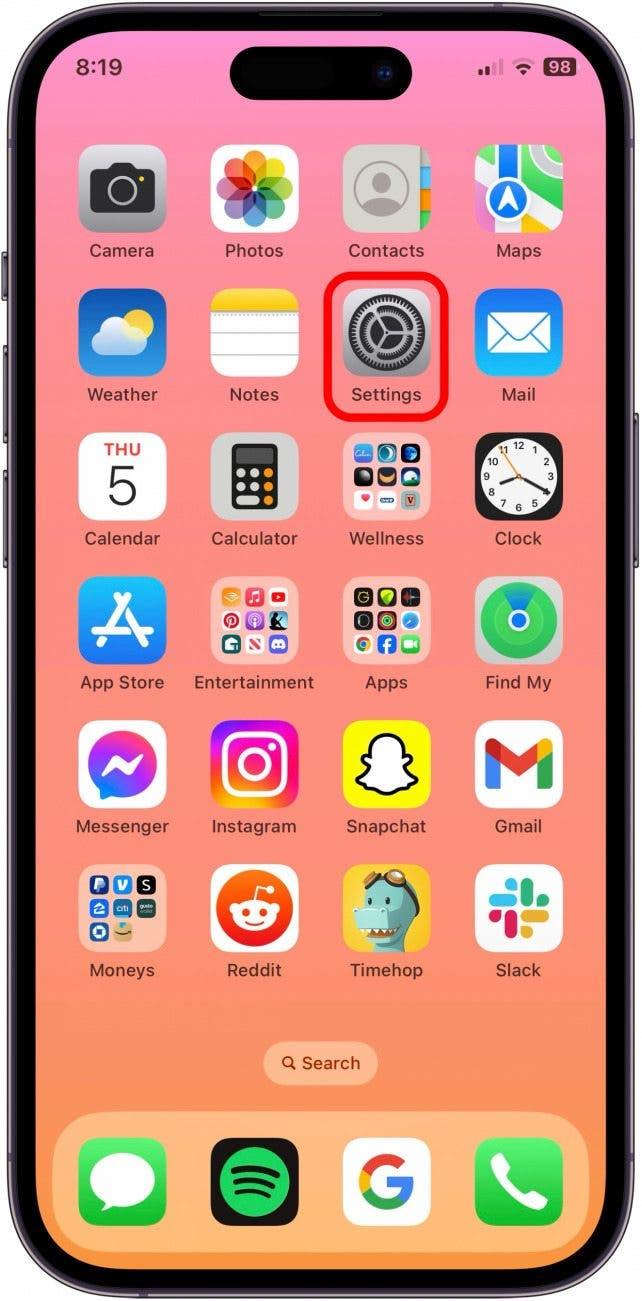
- Докоснете Face ID & Passcode.
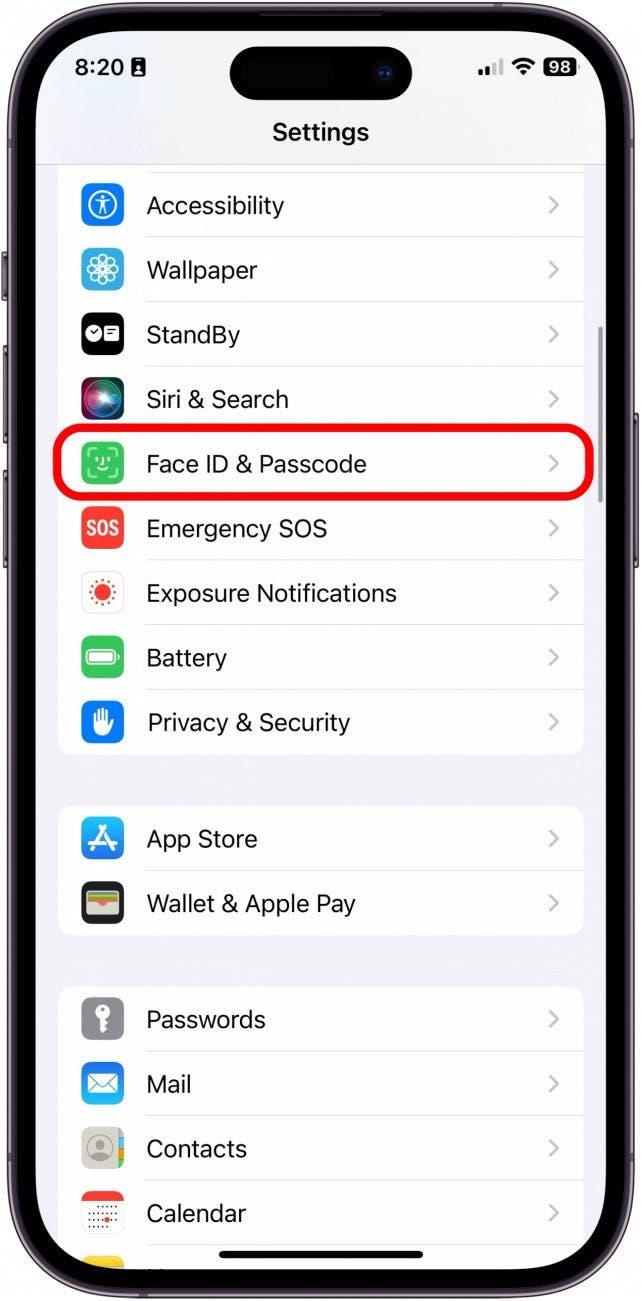
- Въведете текущия си код за достъп.
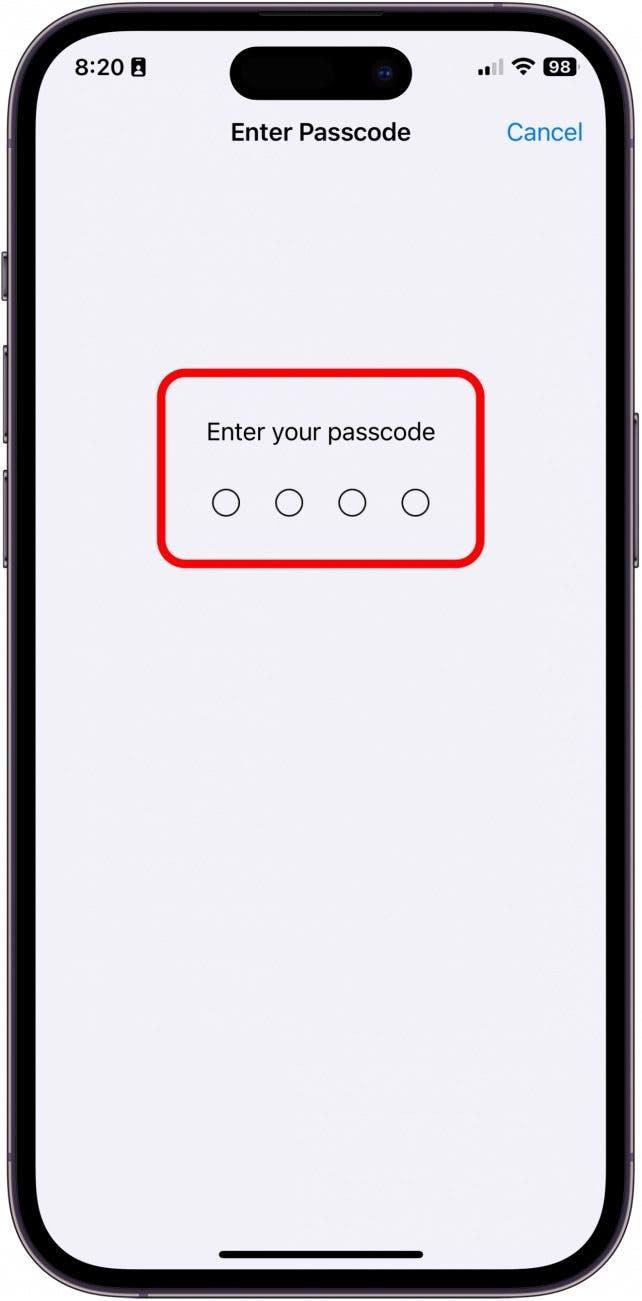
- Докоснете Промяна на паролата.
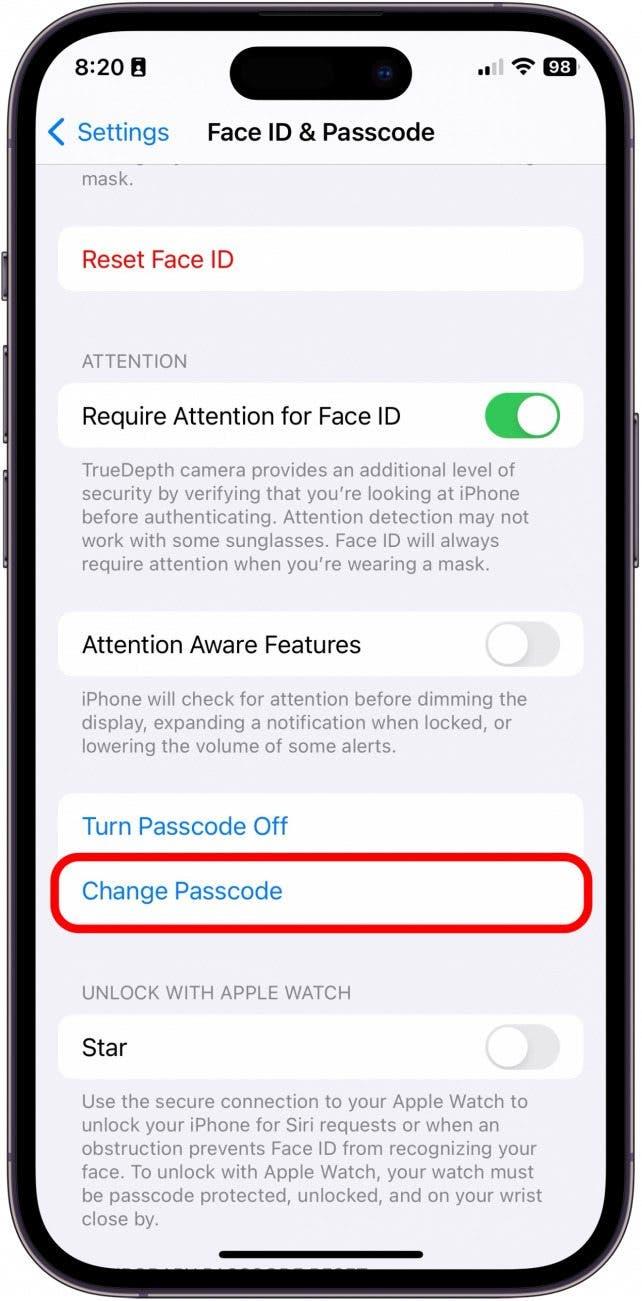
- Въведете текущия код за достъп.
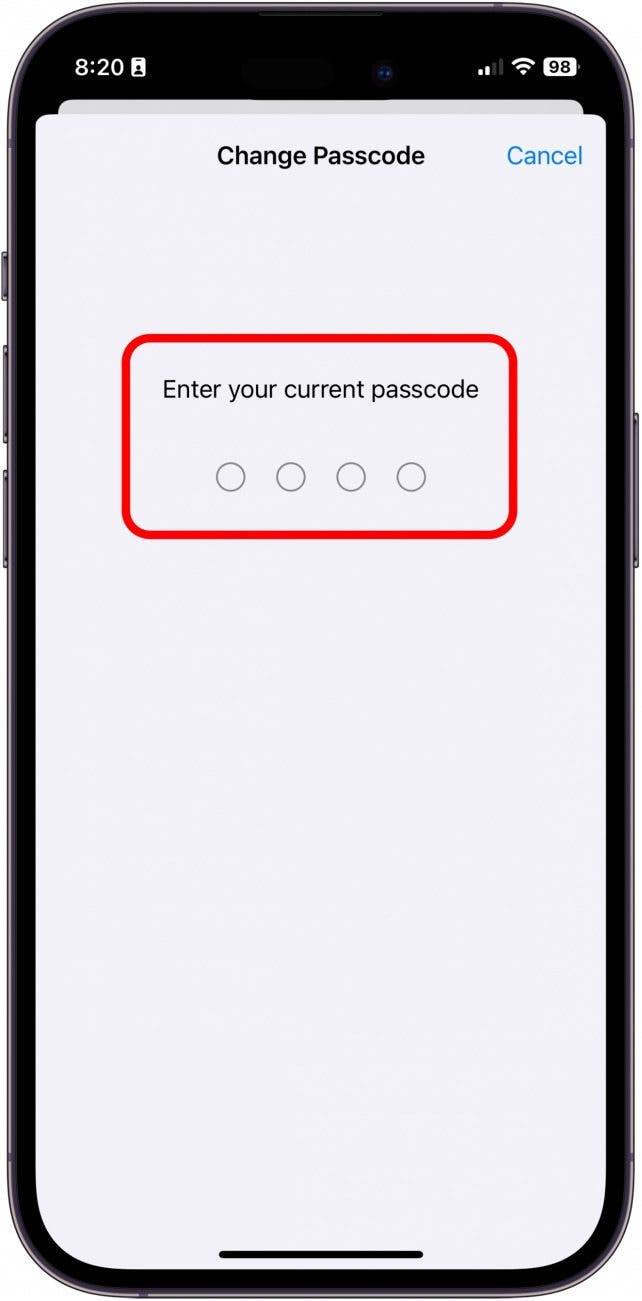
- След това въведете нов код за достъп. Докоснете Опции за парола за допълнителни опции за пароли.
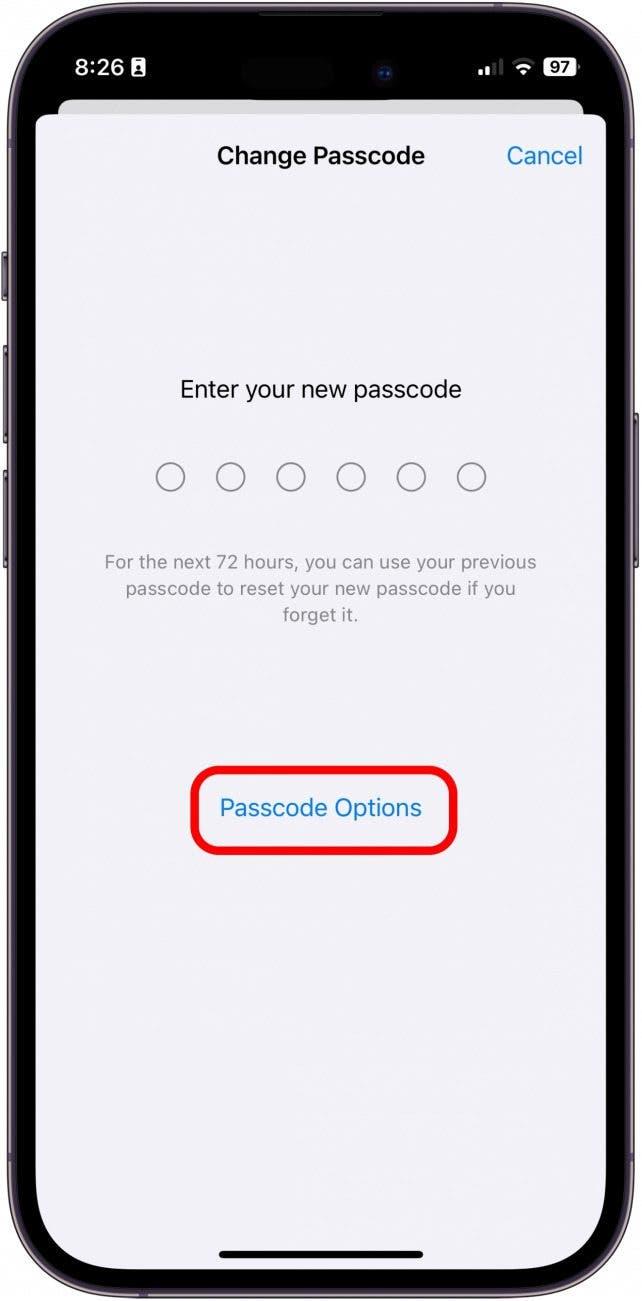
- Въведете новия си код за достъп и го потвърдете отново.
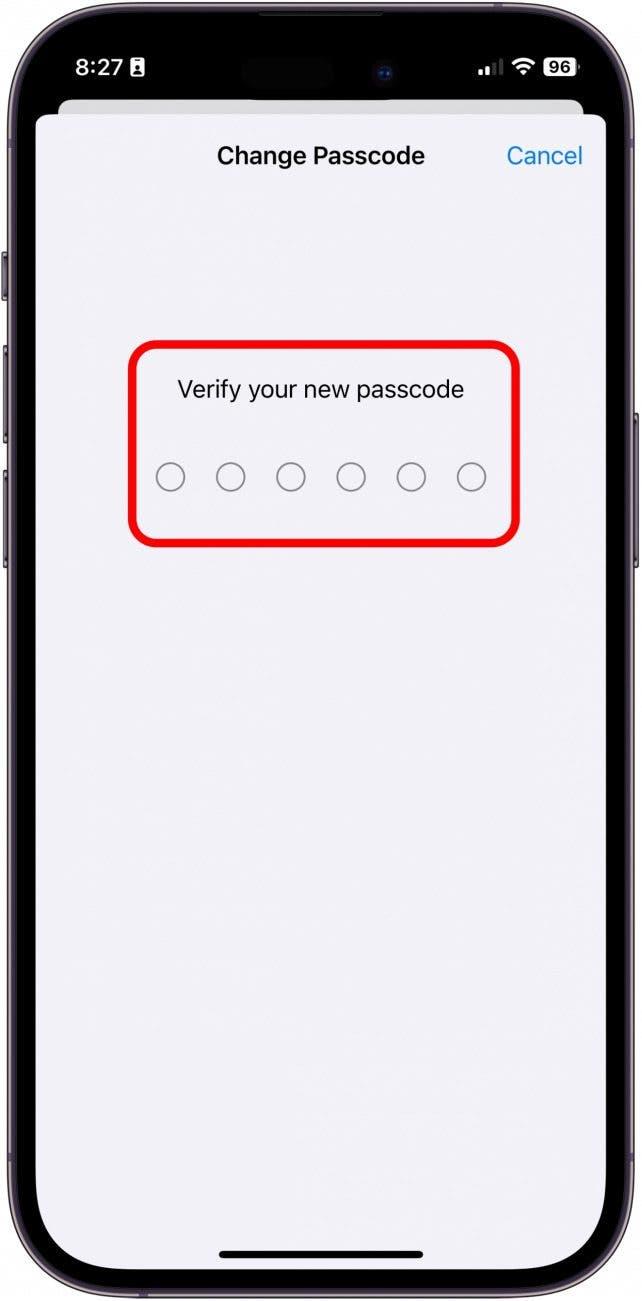
- Сега, за да тествате функцията, заключете своя iPhone.
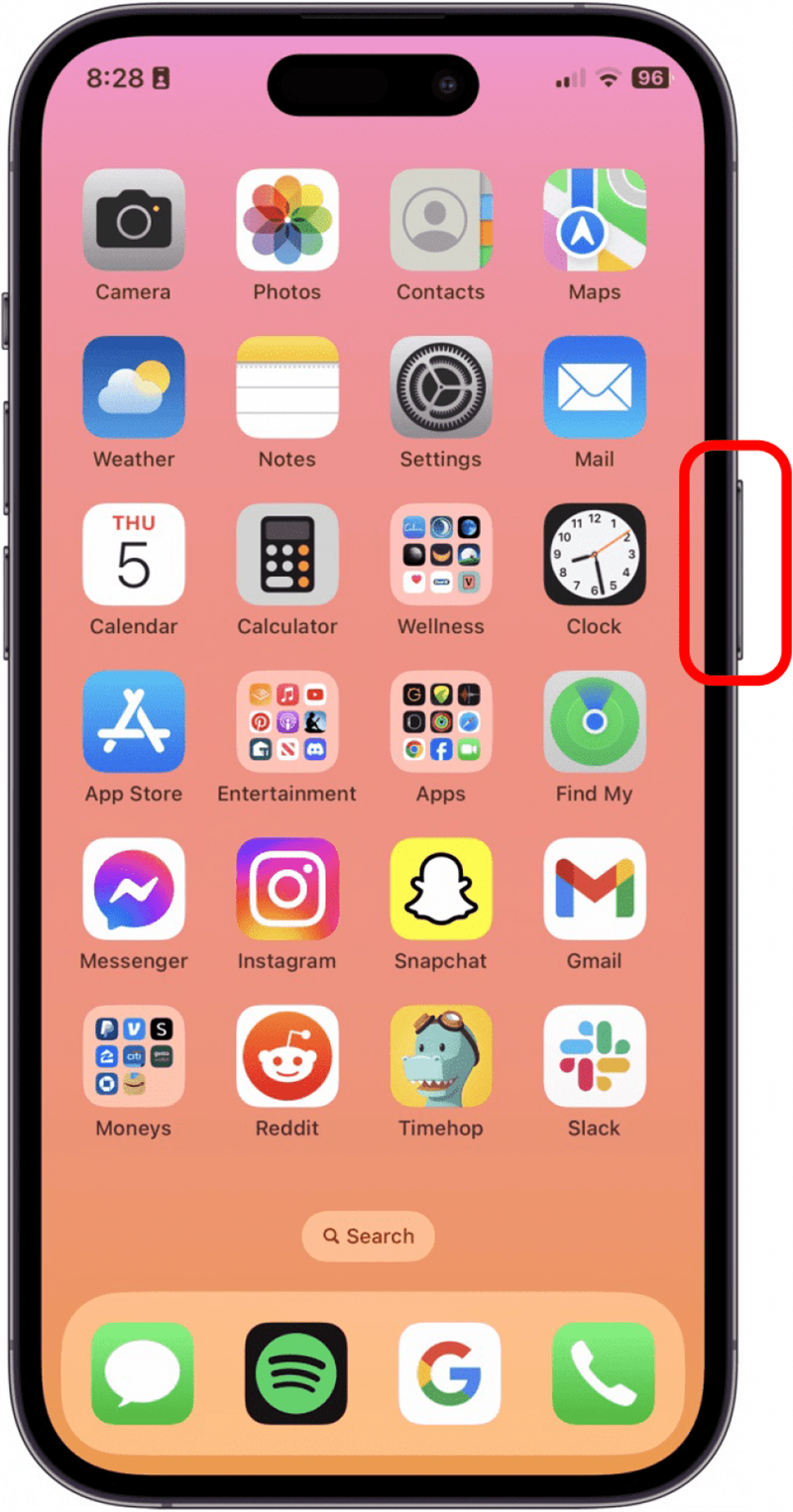
- Избягвайте да използвате Face ID, ако сте го активирали, и въведете неправилен код за достъп, докато iPhone не ви заключи.
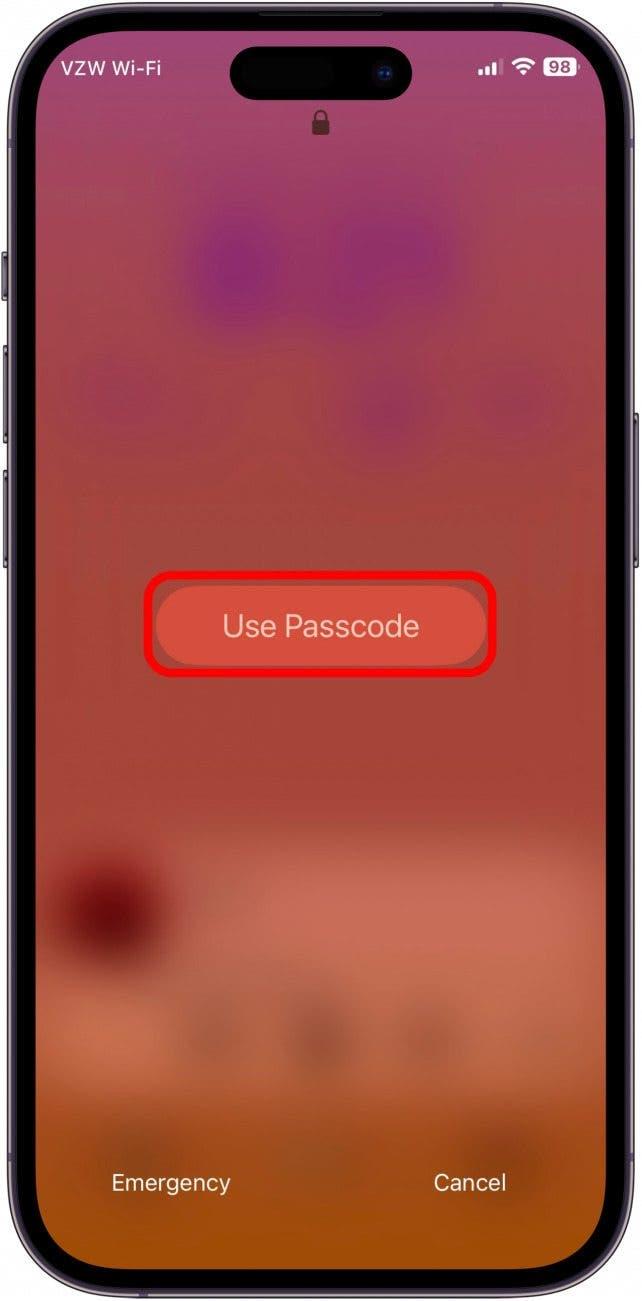
- Докоснете Забравен код за достъп в долния десен ъгъл.
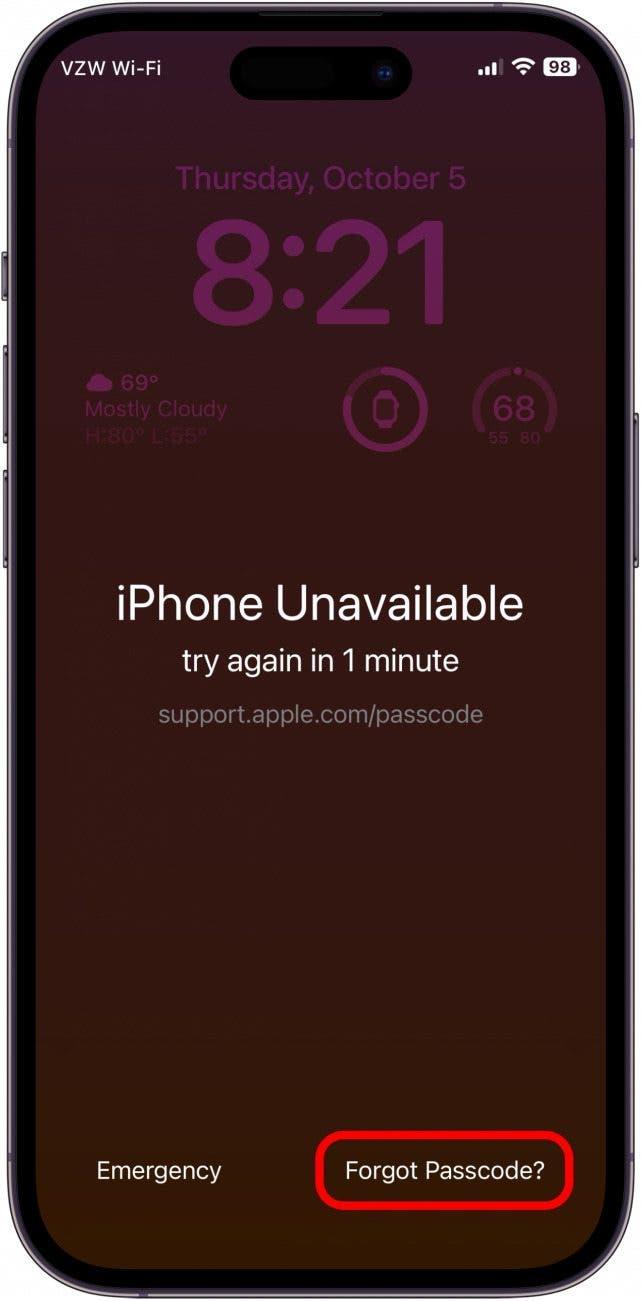
- Докоснете Въведете предишния код за достъп.
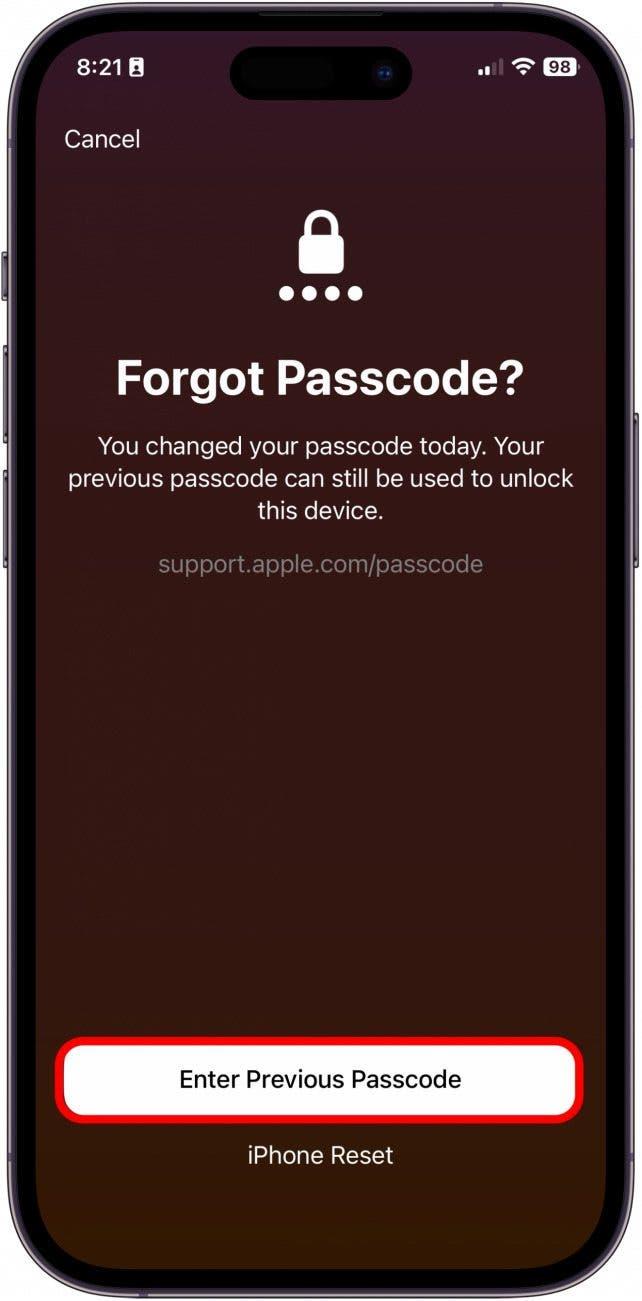
- Въведете предишния код за достъп.
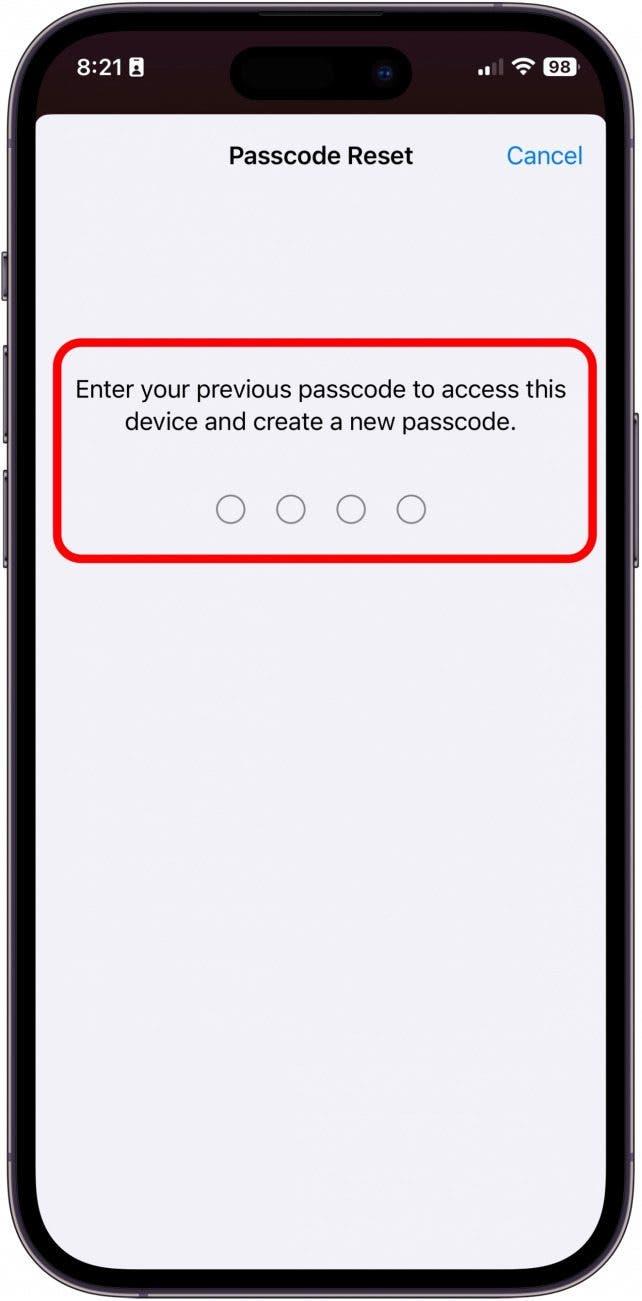
- След това отново актуализирайте до нов код за достъп.
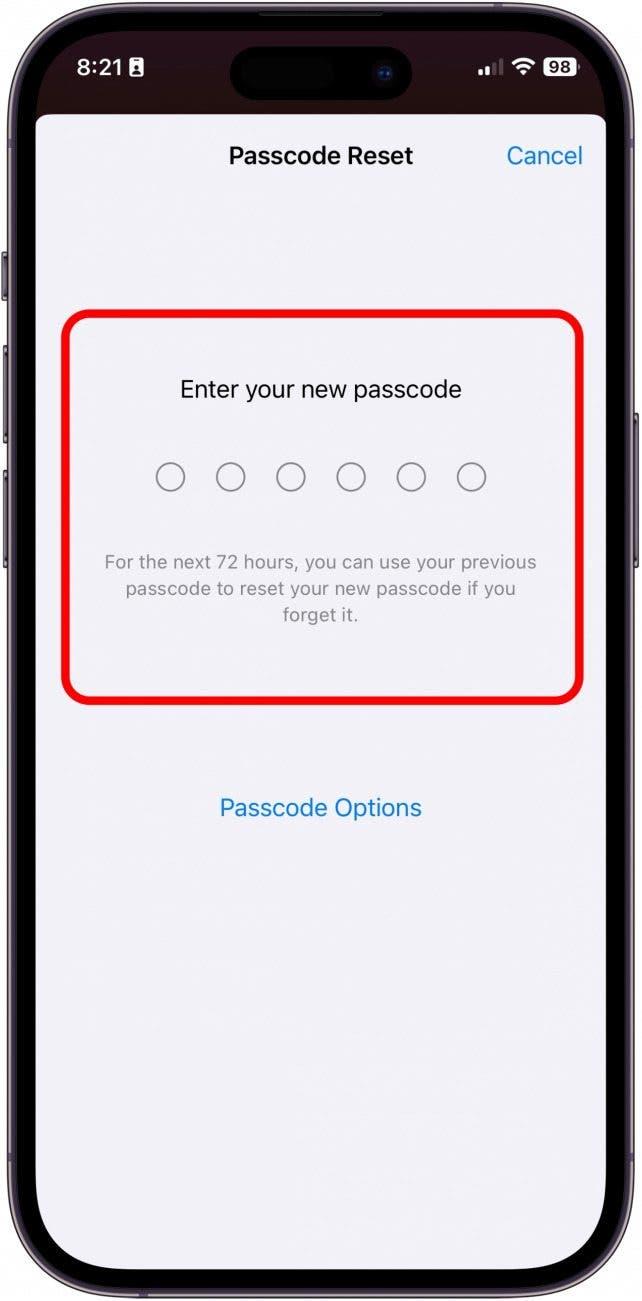
- Сега, за да сте сигурни, че никой не може да използва старата парола, върнете се в Настройки.
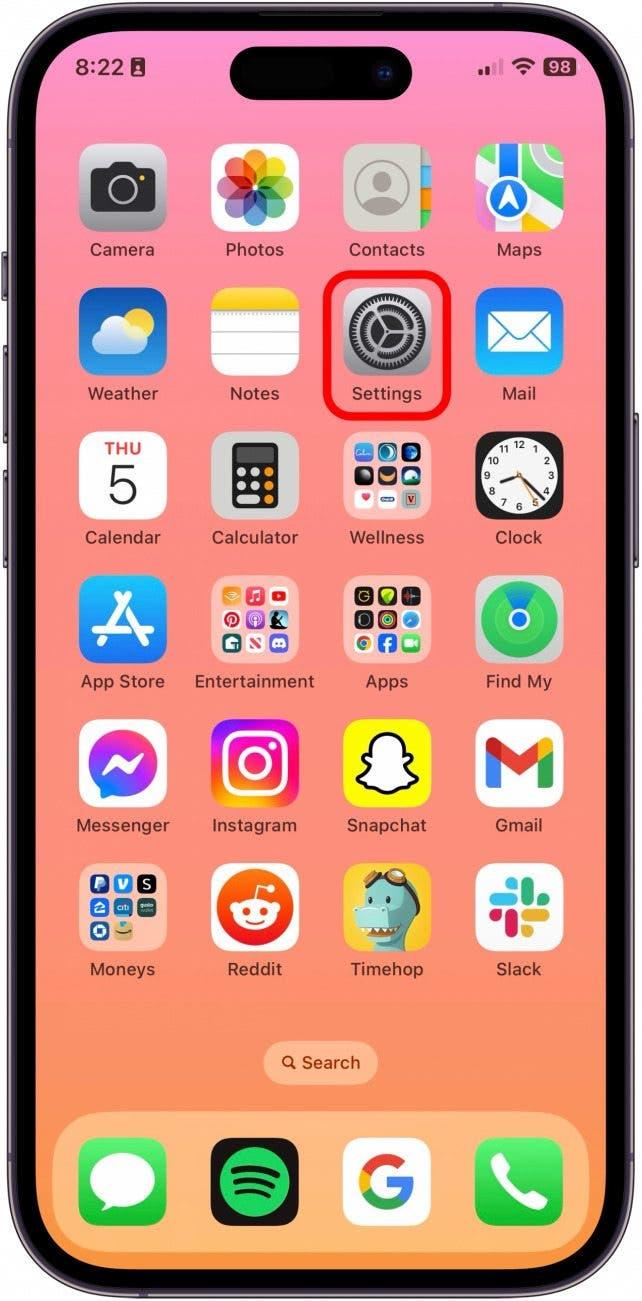
- Докоснете Face ID &; Passcode.
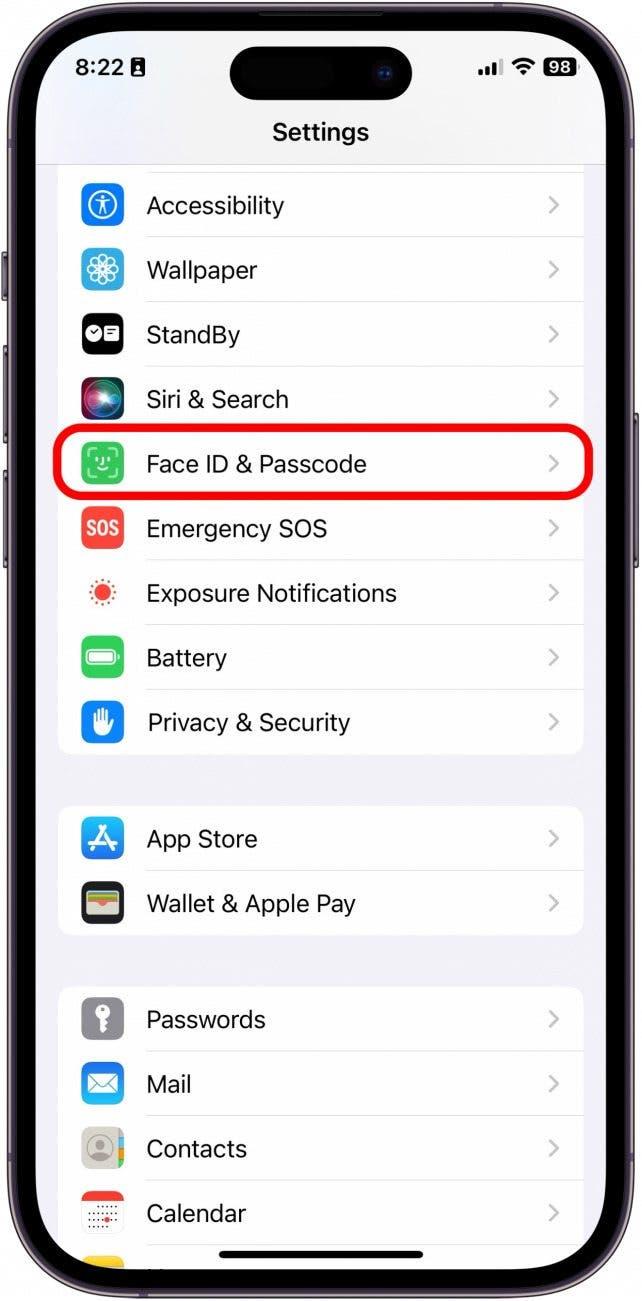
- Въведете новия си код за достъп.
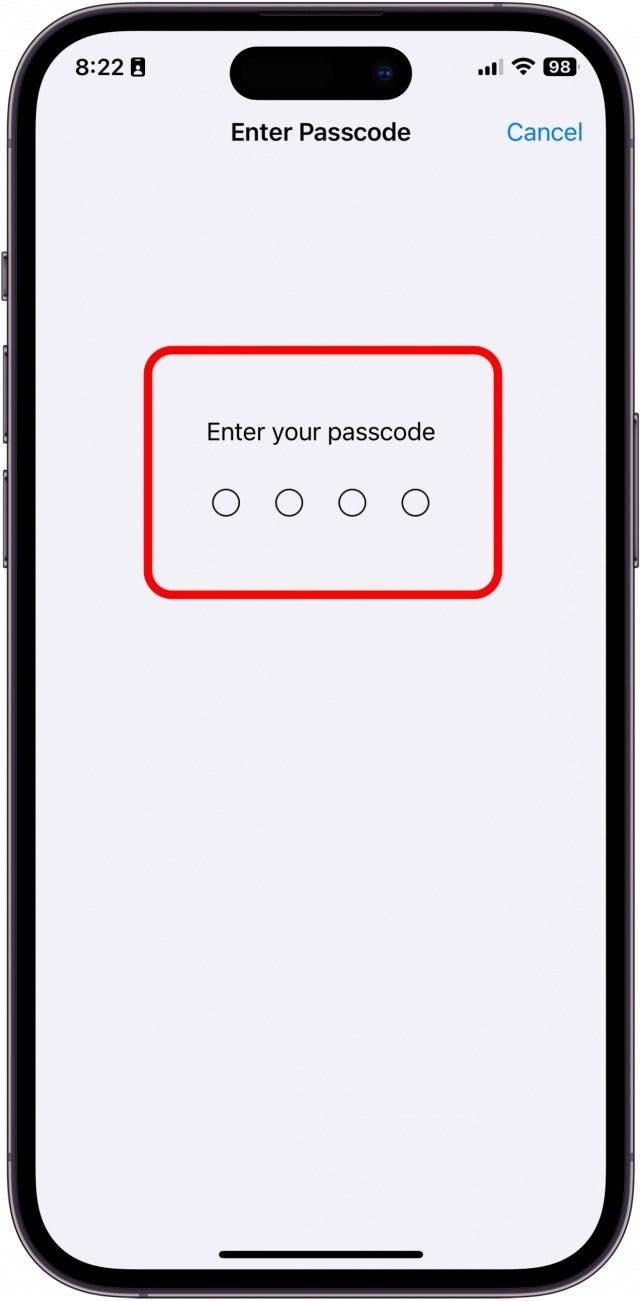
- След това докоснете Expire Previous Passcode Now.
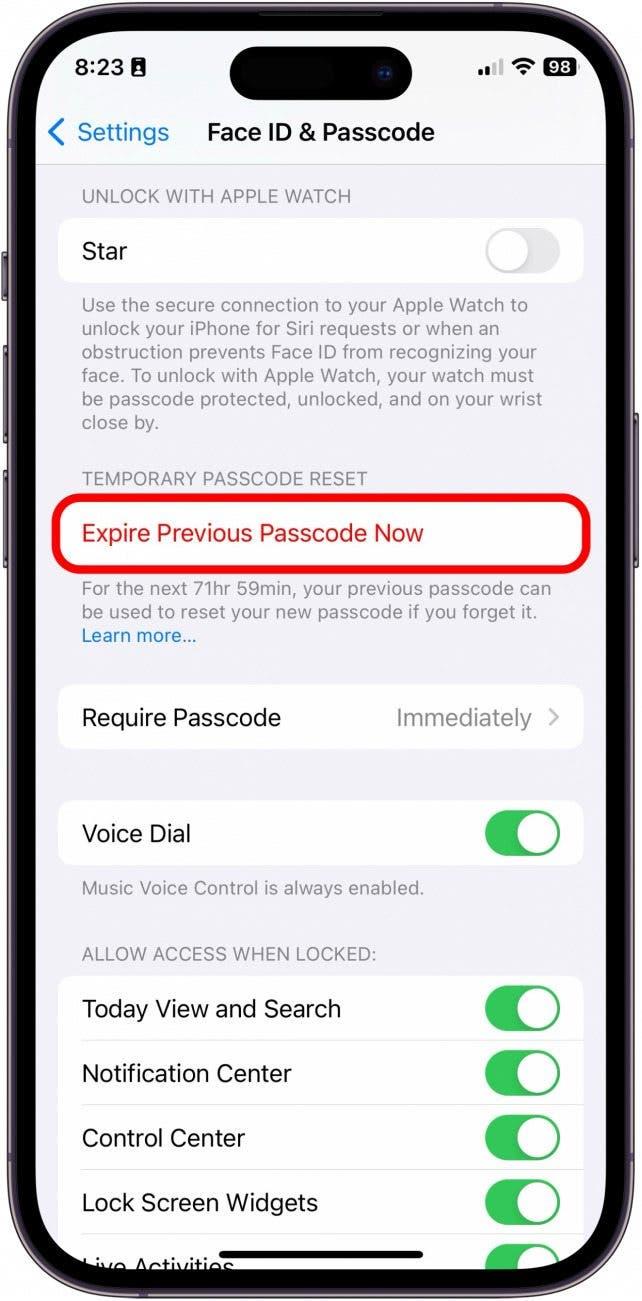
- Докоснете Expire Now. Опцията ще изчезне и никой няма да може да използва старата парола за достъп до вашия iPhone.
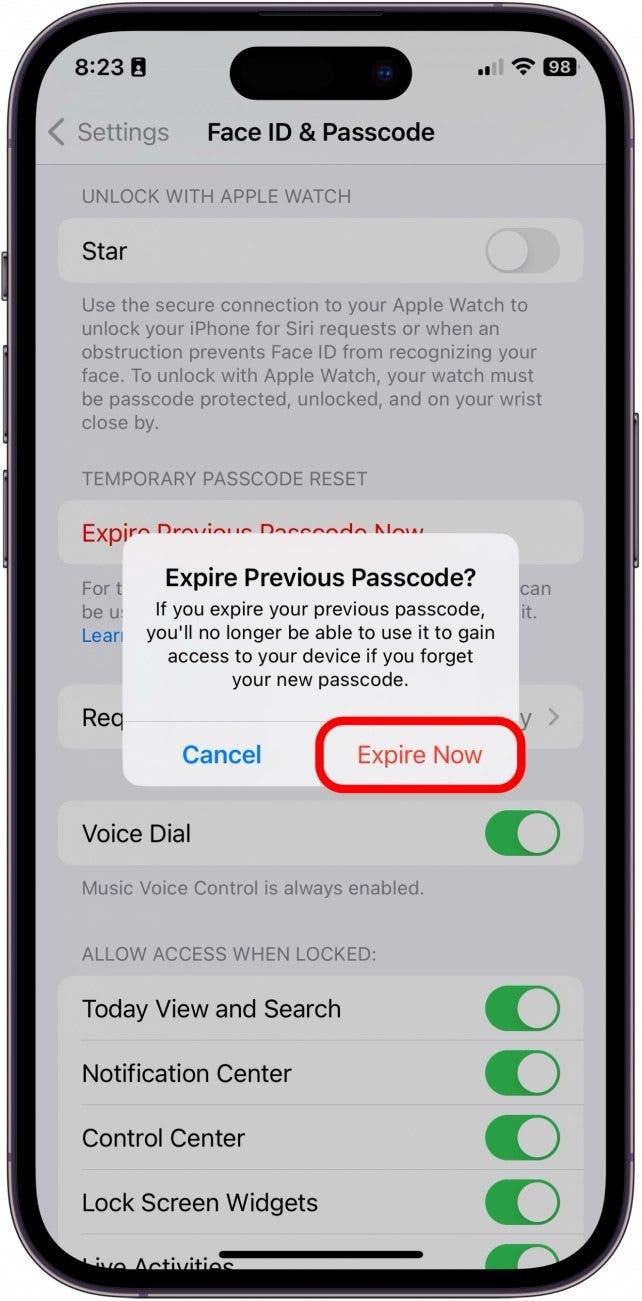
И ето как можете да се уверите, че никога няма да бъдете заключени от вашия iPhone, след като сте актуализирали паролата си! Уверете се, че преди да актуализирате с нов код за достъп, сте си записали какъв е той!
